Застарели драјвер може проузроковати да се СД картица не прикаже на лаптопу
- Лаптоп који не открива проблем са СД картицом може бити узрокован застарелим драјверима читача картица на рачунару.
- Још један добро познати узрок проблема су неисправни или оштећени сектори СД картице.
- Да бисте решили проблем откривања картице, потребно је да покренете ЦХКДСК скенирање да бисте га поправили.
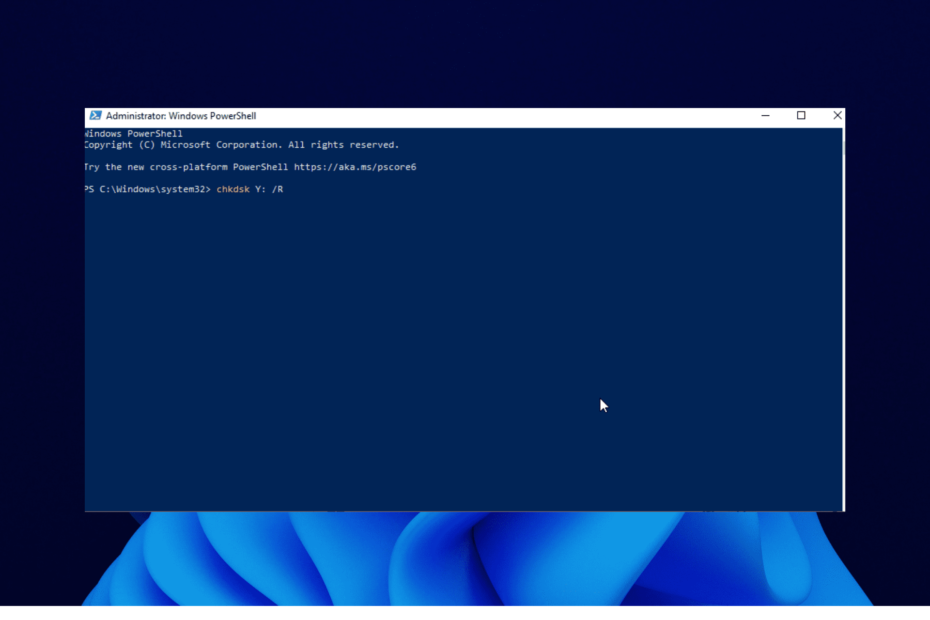
ИксИНСТАЛИРАЈТЕ КЛИКОМ НА ДАТОТЕКУ ЗА ПРЕУЗИМАЊЕ
Овај софтвер ће одржавати ваше драјвере у раду и тако вас чувати од уобичајених грешака на рачунару и квара хардвера. Проверите све своје драјвере сада у 3 једноставна корака:
- Преузмите ДриверФик (верификована датотека за преузимање).
- Кликните Започни скенирање да бисте пронашли све проблематичне драјвере.
- Кликните Ажурирајте драјвере да бисте добили нове верзије и избегли кварове у систему.
- ДриверФик је преузео 0 читаоци овог месеца.
СД картице су мини уређаји за складиштење који се користе за чување вредних датотека. Углавном се користе у преносивим уређајима и могу им се приступити на рачунарима.
Међутим, неки људи почињу да се жале да њихови лаптопи не откривају СД картице. Ово питање није ограничено само на старе рачунаре, већ и на неке од њих најбољи Виндовс 11 лаптопови.
На срећу, то је проблем који је лако решити, као што ћемо показати у овом водичу.
Зашто мој лаптоп не препознаје моју СД картицу?
Постоји много фактора због којих ваш лаптоп не чита или не препознаје вашу СД картицу. То може бити због проблема са повезивањем, проблема са СД картицом или читачем.
Испод су неки од популарних узрока:
- Застарели драјвери
- Прљава или прашњава СД картица или читач
- Неисправан порт
- Оштећена СД картица
Како да натерам лаптоп да чита моју СД картицу?
1. Очистите СД картицу и читач
Ако је ваш читач картица, познат и као адаптер или СД картица, прљав, ваш лаптоп може имати проблема да га открије. Дакле, пре него што пређете на компликоване поправке, проверите да ли су прљаве.
У случају да тамо пронађете прљавштину, потребно је да очистите читач и СД картицу меканим материјалом попут вате. Потребно је само да умочите материјал у воду и нежно га очистите.
Уверите се да не огребете метални део адаптера или СД картице током чишћења. То је зато што свако удубљење на било ком од њих може довести до потпуног престанка рада.
2. Користите други порт
Понекад можда покушавате да приступите својој СД картици са другог уређаја преко УСБ порта на лаптопу, а она то можда не открива. У овом случају, морате испробати други порт.
То је зато што је један од портова вашег лаптопа можда слаб или неисправан. Уз то, неће препознати вашу СД картицу.
3. Ажурирајте драјвере
3.1. Ручно ажурирајте управљачке програме
- притисните Виндовстастер + Икси изаберите Менаџер уређаја.
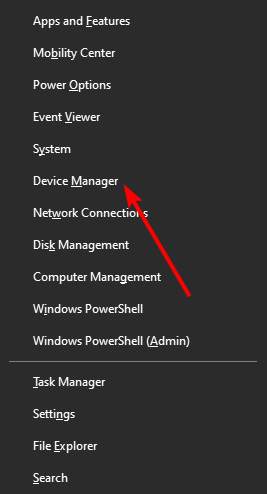
- Двапут кликните на Дискови могућност да га проширите.
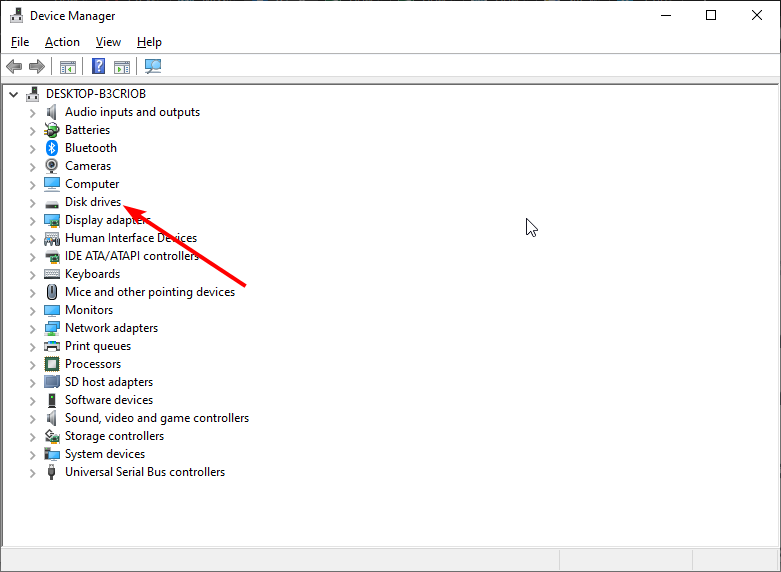
- Кликните десним тастером миша на читач СД картица и изаберите Ажурирати драјвер опција.
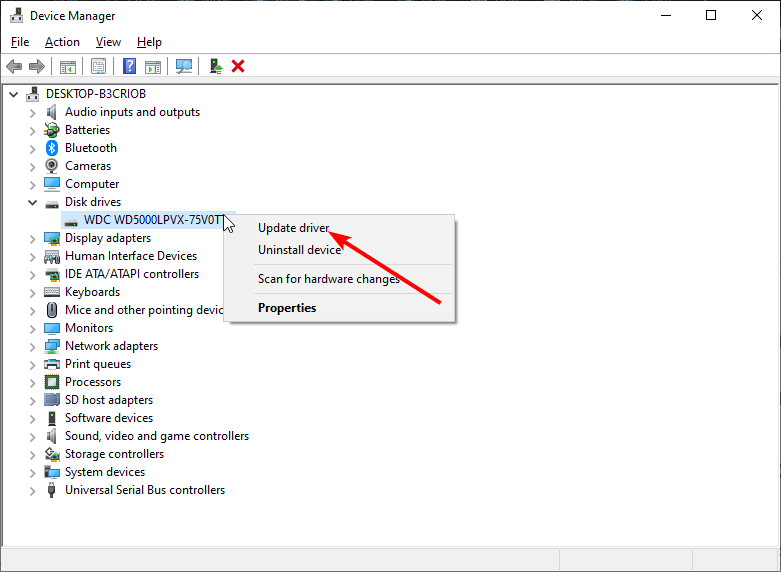
- Изабрати Аутоматски тражи драјвере опција.
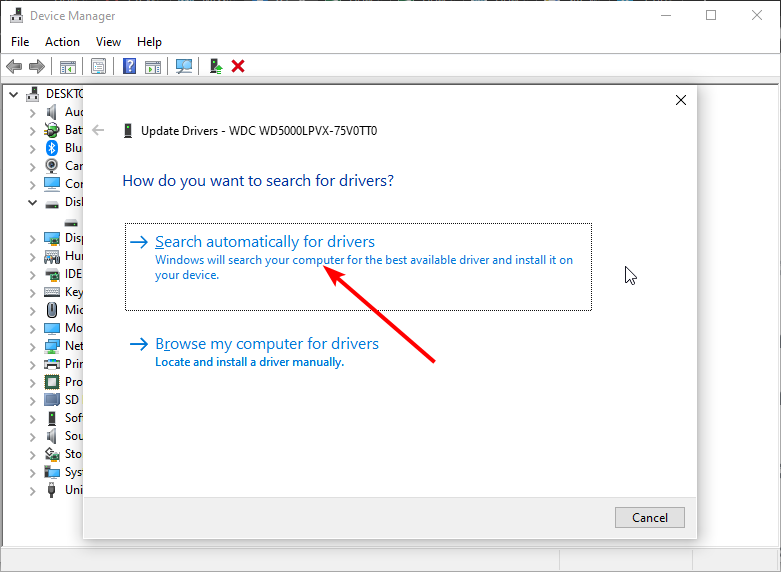
- Сачекајте да се претрага заврши и инсталирајте све доступне исправке.
Ако ваш ХП, Делл или било који други лаптоп не открива или чита вашу СД картицу, то може бити због застарелог управљачког програма. Ажурирање драјвера би требало да врати нормалност за трен ока.
3.2. Ажурирајте драјвер аутоматски
Стручни савет: Неке проблеме са рачунаром је тешко решити, посебно када су у питању оштећена спремишта или Виндовс датотеке које недостају. Ако имате проблема да поправите грешку, ваш систем је можда делимично покварен. Препоручујемо да инсталирате Ресторо, алат који ће скенирати вашу машину и идентификовати у чему је грешка.
Кликните овде да преузмете и почнете да поправљате.
Уместо да пролазите кроз стрес ручног ажурирања управљачких програма помоћу горе наведених корака, то можете учинити аутоматски помоћу наменског софтвера. И тренутно не постоји бољи програм за ажурирање драјвера од ДриверФик-а.
ДриверФик је врхунски алат који води рачуна о свим драјверима на вашем рачунару. Аутоматски скенира застареле, недостајуће и покварене драјвере.
Препоручује оригиналне драјвере поузданих произвођача широм света како би ваш рачунар био у врхунском стању. Све што треба да урадите је да дозволите инсталацију, а ДриверФик ће се побринути за остало.
Овај алат може бити све што вам је потребно да поправите лаптоп који не препознаје или открива СД картицу и друге проблеме у вези са драјверима у оперативном систему Виндовс 10/11.

ДриверФик
Ослободите се већине грешака ажурирањем свих застарелих управљачких програма.
4. Поправите помоћу ЦХКДСК
- притисните Виндовстастер + Икси изаберите Виндовс ПоверСхелл (администратор) опција.
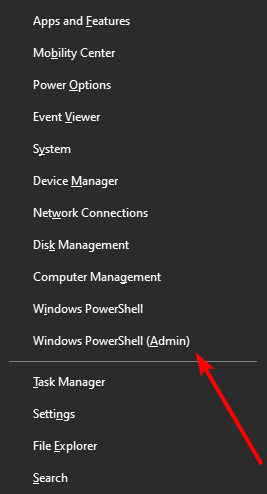
- Копирајте и налепите наредбу испод и притисните Ентер.
цхкдск И: /Р - Сачекајте да се процес заврши и проверите да ли СД картица сада ради.
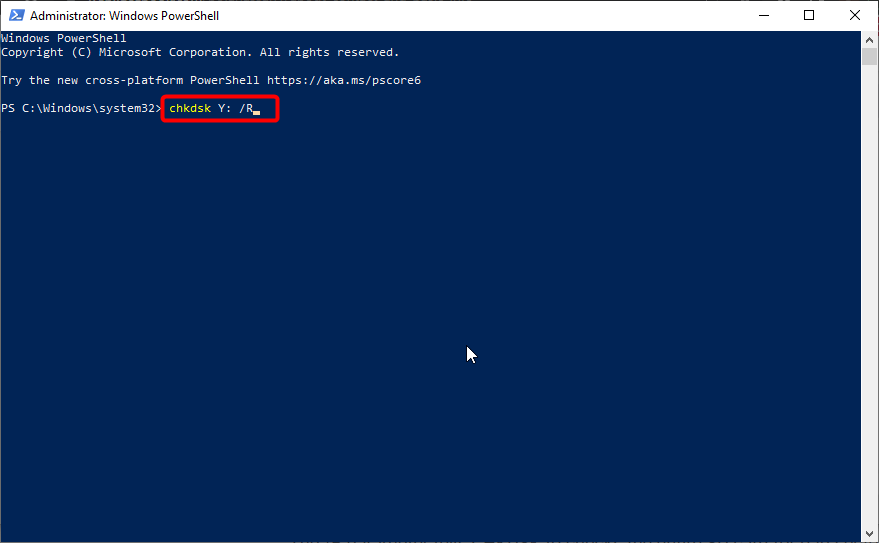
Понекад ваш лаптоп са Виндовс 10/11 можда не открива вашу СД картицу због неких лоших сектора. Ова горња команда помаже да се у потпуности скенира картица и поправи сваки лош сектор где је то могуће.
Није да је слово И у команди слово додељено вашој СД картици. Дакле, требало би да га замените.
- 5 начина да поправите Стеам ако дугме за преузимање демо не ради
- 5 најбољих претварача ПДФ у ЈПГ за Виндовс 10/11 које можете испробати данас
5. Тестирајте картицу и читач на другом рачунару
Да бисте сазнали која од компоненти узрокује проблем, покушајте да користите СД картицу на другом рачунару. Можете испробати различите пермутације, као што је коришћење СД картице са другим адаптером на новом лаптопу.
Можда ћете морати да замените СД картицу ако не ради. То је зато што је СД картица можда покварена и лаптоп не може да је открије да би је поправио.
Проблем са СД картицом која се не појављује или не ради на лаптопу са оперативним системом Виндовс 10/11 спречава вас да приступате и преносите датотеке. То такође може довести до губитка вредних датотека ако се не води рачуна.
Али са исправкама у овом водичу, проблем би требало да буде ствар прошлости.
Слободно нас обавестите да ли сте успели да натерате свој лаптоп да открије картицу у коментарима испод.
 Још увек имате проблема?Поправите их овим алатом:
Још увек имате проблема?Поправите их овим алатом:
- Преузмите овај алат за поправку рачунара оцењено одлично на ТрустПилот.цом (преузимање почиње на овој страници).
- Кликните Започни скенирање да бисте пронашли проблеме са Виндовс-ом који би могли да изазову проблеме са рачунаром.
- Кликните Поправи све да бисте решили проблеме са патентираним технологијама (Ексклузивни попуст за наше читаоце).
Ресторо је преузео 0 читаоци овог месеца.


